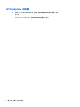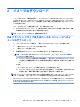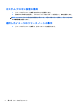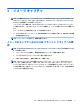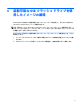HP ThinUpdate-Administrator Guide
4
アドオンのダウンロード
注記:この機能は(Thin Client 以外の)コンピューターでのみ利用可能で、HP ThinPro 用のアドオンの
みを提供します。
アドオンのダウンロード機能では、ローカル ストレージまたは USB フラッシュ ドライブのどちらか
に HP からアドオンをダウンロードできます。
[アドオンのダウンロード]画面を開くには、以下の操作を行います。
▲
HP ThinUpdate のメイン メニューで、[HP Thin Client 用のアドオンをローカル ストレージまたは
USB ドライブにダウンロードする]を選択します。
注記:メイン メニューに戻るには、[戻る]を選択します。
USB フラッシュ ドライブまたはローカル ストレージへのアド
オンのダウンロード
1. [アドオンのダウンロード]画面で、一覧からオペレーティング システムを選択します。
2. 一覧からプラットフォームを選択します。
3. アドオンを USB フラッシュ ドライブに保存するには、以下の操作を行います。
▲
ダウンロード先として[USB ドライブ]を選択し、一覧からローカルの USB フラッシュ ドライ
ブを選択して[ダウンロード]を選択します。画面に説明が表示される場合は、説明に沿って
操作します。
注記:
このプロセスでは、USB フラッシュ ドライブのフォーマット処理や、ドライブ上の
既存のデータの削除は行われません。
または
イメージをローカル ストレージに保存するには、以下の操作を行います。
▲
ダウンロード先として[ハードディスク ドライブ]を選択し、パスを指定して[ダウンロード]
を選択します。画面に説明が表示される場合は、説明に沿って操作します。
注記:
ダウンロード プロセスを中止するには、[中止]を選択します。
カスタム プロキシ設定の構成
1. [アドオンのダウンロード]画面で[オプション]を選択します。
2. [カスタム プロキシ]を選択し、プロキシ アドレスおよびポートを指定して、[OK]を選択します。
注記:
システムのプロキシ設定を初期設定に戻すには、上記の手順に沿って操作し、代わりに[システ
ムの初期設定]を選択します。
選択したアドオンのリリース ノートの表示
▲
[アドオンのダウンロード]画面で、[リリース ノート]を選択します。
6
第 4 章 アドオンのダウンロード